
In diesem Tutorial zeigen wir Ihnen, wie Sie Lynis auf Ubuntu 20.04 LTS installieren. Für diejenigen unter Ihnen, die es nicht wussten, Lynis ist das beliebte Sicherheitsüberwachungstool für Linux, Unix und macOS-Systeme Das Ziel der Nutzung eines Überwachungstools wie Lynis besteht darin, alle zugrunde liegenden Sicherheitslücken und Konfigurationsfehler wie schwache Passwörter für Benutzerkonten oder unangemessene Dateiberechtigungen zu untersuchen und zu beheben, die das System angesichts eines Angriffs gefährden könnten Wird von Systemadministratoren und Prüfern verwendet, um die Sicherheitsvorkehrungen ihrer Systeme zu bewerten.
Dieser Artikel geht davon aus, dass Sie zumindest über Grundkenntnisse in Linux verfügen, wissen, wie man die Shell verwendet, und vor allem, dass Sie Ihre Website auf Ihrem eigenen VPS hosten. Die Installation ist recht einfach und setzt Sie voraus im Root-Konto ausgeführt werden, wenn nicht, müssen Sie möglicherweise 'sudo hinzufügen ‘ zu den Befehlen, um Root-Rechte zu erhalten. Ich zeige Ihnen Schritt für Schritt die Installation des Sicherheitsüberwachungstools Lynis auf Ubuntu 20.04 (Focal Fossa). Sie können denselben Anweisungen für Ubuntu 18.04, 16.04 und jede andere Debian-basierte Distribution wie Linux Mint folgen.
Voraussetzungen
- Ein Server, auf dem eines der folgenden Betriebssysteme ausgeführt wird:Ubuntu 20.04, 18.04, 16.04 und jede andere Debian-basierte Distribution wie Linux Mint.
- Es wird empfohlen, dass Sie eine neue Betriebssysteminstallation verwenden, um potenziellen Problemen vorzubeugen
- Ein
non-root sudo useroder Zugriff auf denroot user. Wir empfehlen, alsnon-root sudo userzu agieren , da Sie Ihr System beschädigen können, wenn Sie als Root nicht aufpassen.
Installieren Sie Lynis auf Ubuntu 20.04 LTS Focal Fossa
Schritt 1. Stellen Sie zunächst sicher, dass alle Ihre Systempakete auf dem neuesten Stand sind, indem Sie den folgenden apt ausführen Befehle im Terminal.
sudo apt update sudo apt upgrade
Schritt 2. Installieren von Lynis auf Ubuntu 20.04.
Standardmäßig ist das Lynis-Paket nicht im Basis-Repository von Ubuntu 20.04 verfügbar. Jetzt fügen wir das Lynis-Repository mit dem folgenden Befehl zu Ihrem System hinzu:
echo "deb https://packages.cisofy.com/community/lynis/deb/ stable main" | sudo tee /etc/apt/sources.list.d/cisofy-lynis.list
Laden Sie als Nächstes den Signaturschlüssel herunter:
wget -O - https://packages.cisofy.com/keys/cisofy-software-public.key | sudo apt-key add -
Verwenden Sie dann die folgenden Befehle, um Lynis zu installieren:
sudo apt update sudo apt install Lynis
Überprüfen Sie die installierte Lynis-Version:
lynis show version
Ausgabe:
Version : 3.0.6 Status : Up-to-date Release date : 2021-10-20 Project page : https://cisofy.com/lynis/ Source code : https://github.com/CISOfy/lynis Latest package : https://packages.cisofy.com/
Schritt 3. Auditieren eines Linux-Systems mit Lynis.
Um eine grundlegende Sicherheitsüberprüfung Ihres Systems durchzuführen, führen Sie den folgenden Befehl aus:
sudo lynis audit system
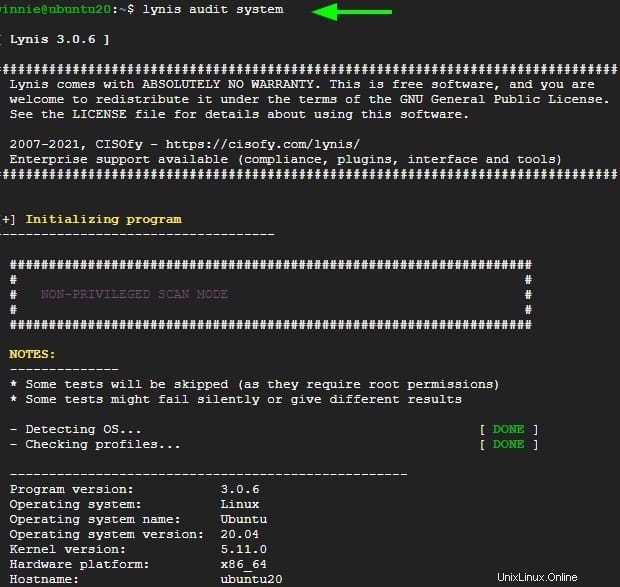
Um andere Befehle anzuzeigen, die Sie mit Lynis ausführen können, führen Sie Folgendes aus:
lynis show commands
Ausgabe:
Commands: lynis audit lynis configure lynis generate lynis show lynis update lynis upload-only
Herzlichen Glückwunsch! Sie haben Lynis erfolgreich installiert. Vielen Dank, dass Sie dieses Tutorial für die Installation des Lynis-Sicherheitsüberwachungs- und Härtungstools auf dem Ubuntu 20.04 LTS Focal Fossa-System verwendet haben. Für zusätzliche Hilfe oder nützliche Informationen empfehlen wir Sie Besuchen Sie die offizielle Lynis-Website.